本文转载自公众号:Excel从零到一,作者:Excel从零到一。
一、获取图片名称
首先我们需要将所有的图片都放在一个文件夹中,在地址栏复制这个文件夹的路径。
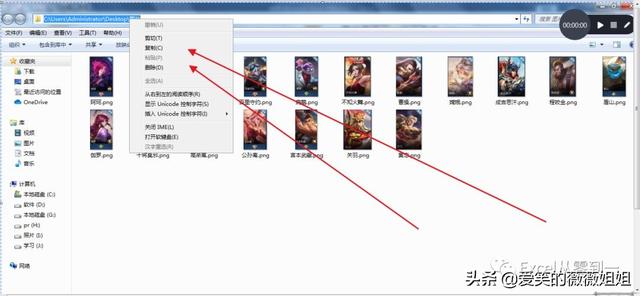
紧接着我们新建一个excel点击数据功能组找到新建查询选择从文件,然后选择从文件夹,会跳出一个文件夹路径的选择窗口,我们直接将复制的路径粘贴进去,点击确定,excel会计算一小段时间,计算完毕后直接点击加载,这样的话获取到的数据就会加载进excel中。
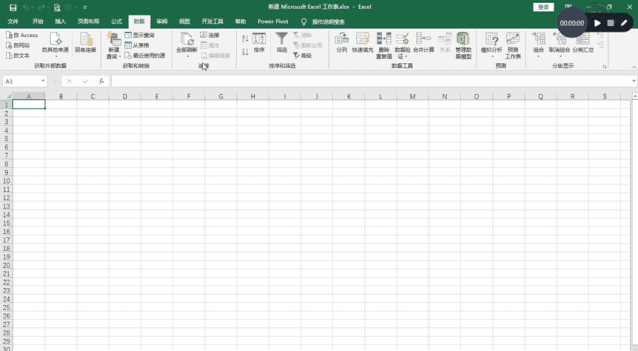
在这里我们仅仅保留Name这一列数据,将其余的数据全部删除,然后点击name这一列数据,选择分列,然后选择使用分隔符号分列,点击下一步,勾选其他,然后输入一个点,直接点击确定,这样的话我们就将文件的后缀名分割开来了,将后缀名删除,仅仅保留姓名即可。
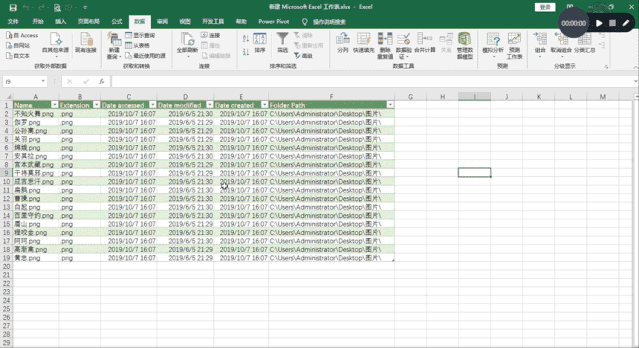
二、排序,设置单元格大小
我们点击第一个姓名,然后按快捷键Ctrl shift 下箭头选择所有姓名,在开始功能组中找到排序,选择升序排序,然后我们来设置下单元格的大小,大小根据自己的图片来设置即可。
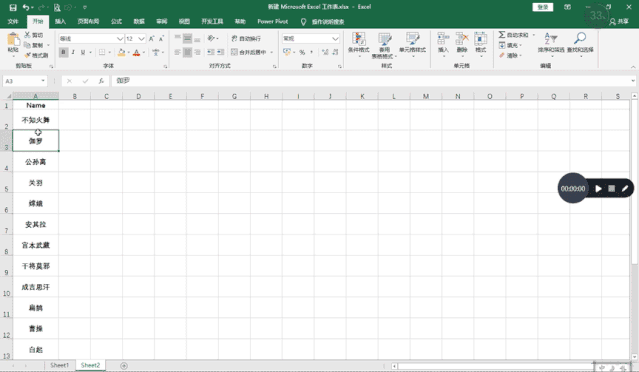
三、插入图片
紧接着我们点击一下第二个姓名旁边的单元格,然后点击插入,找到图片,找到我们要插入的所有图片,点击一个图片然后按Ctrl a选择所有图片,点击插入,这样的话我们就将图片插入进excel中了,紧接着我们点击格式将图片的大小设置的小一些,剪切第一张图片放在最后一个姓名的位置,然后将最后一张图片放在第一个姓名的位置,在这里我们剪切的放置的图片应该是与我们的姓名一致的。
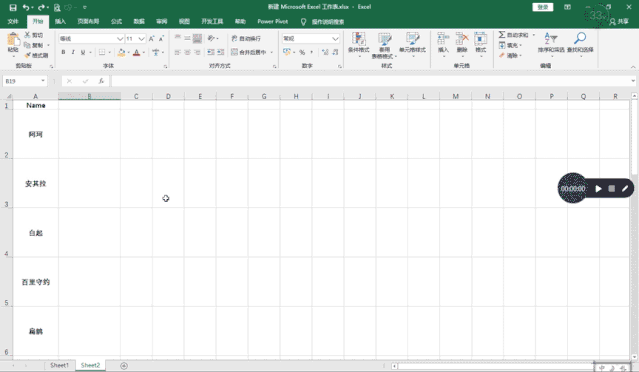
紧接着点击一个图片,按Ctrl a选择所有图片,在格式中先选择水平居中,然后选择纵向分布,这样的话图片就排列好了,这个时候图片可能会不在对应的单元格,我们只需将其拖动到对应的单元格,然后通过拖动改变图片为合适的大小即可,这样的话就完成了。
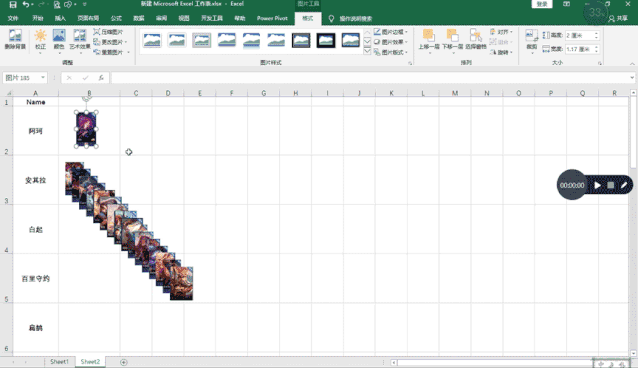





















 2万+
2万+

 被折叠的 条评论
为什么被折叠?
被折叠的 条评论
为什么被折叠?








